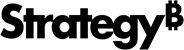Strategy ONE
Crear una suscripción a alertas para un dashboard
Comienza en Strategy One (marzo de 2025), puede crear alertas basadas en umbrales para dashboards en Library. Esto significa que se envían notificaciones cuando el valor de un indicador del dashboard cumple las condiciones del umbral. Los usuarios se mantienen informados sobre cambios y eventos críticos, lo que promueve la toma de decisiones proactiva y la eficiencia operativa.
Por ejemplo, una suscripción a un dashboard de asignación de personal semanal se ejecuta todos los sábados por la tarde. Las condiciones de alerta comprueban si hay niveles de personal por debajo de un requisito mínimo. Si es así, se le enviará el dashboard. Las condiciones de alerta se basan en una visualización que muestra la distribución de personal por departamento, por lo que el indicador de asignación de personal de las condiciones se calcula a nivel de departamento.
Crear una suscripción a alertas
-
Haga clic en el dashboard para suscribirse.
-
Navegue hasta la página que contiene la visualización que desea utilizar para las condiciones de alerta.
-
Haga clic en el icono de menú
 para la visualización y seleccione Alerta. Se abrirá la ventana Suscribirse a alerta.
para la visualización y seleccione Alerta. Se abrirá la ventana Suscribirse a alerta. -
Nombre la nueva suscripción.
-
Opcionalmente, puede formatear una métrica en la suscripción para resaltarla. Desde el Indicador destacado En la lista desplegable, seleccione el indicador que desea destacar. No es necesario que sea el mismo indicador que active la alerta. Haga clic en el cuadro de formato de vista previa a la derecha. Seleccione la Color de relleno y Color de fuente.
-
Haga clic en Añadir condición
 . Se abre la ventana Nueva condición.
. Se abre la ventana Nueva condición. -
El Basado en La lista desplegable muestra los atributos y los indicadores de la visualización. Seleccione el objeto en el que basar la condición de alerta.
-
Defina la condición de alerta, como Número de vuelos cancelados mayor a 100:
-
Para una métrica, seleccione Por valor o Por clasificación de la Operador lista desplegable. Haga clic en el operador (por ejemplo, Mayor que o El mayor). Escriba el Valor con los que comparar los valores del indicador.
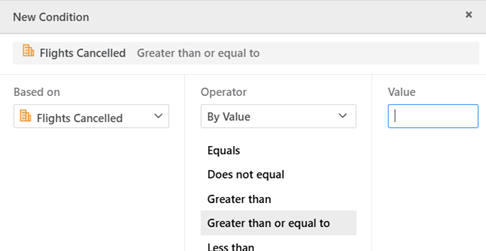
-
Para un atributo, por defecto sus valores (los elementos de atributo) se comparan con los elementos de atributo de una lista. Seleccionar En la lista o No está en la lista. Seleccione las casillas de verificación de los elementos con los que desea comparar.
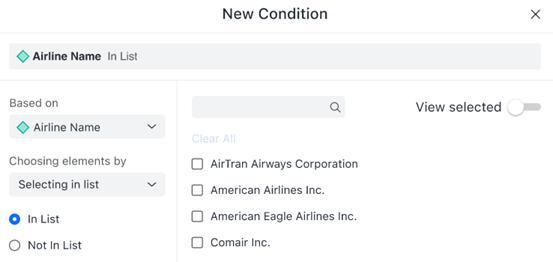
-
Para un atributo, puede crear una calificación de representación de atributo que compare la representación de atributo seleccionada (como ID o Descripción) con un valor específico.
Haga clic aquí para ver los pasos.-
Desde el Elegir elementos por en la lista desplegable, seleccione Calificación sobre.
-
Seleccionar el campo de atributo, como ID o DESC.
-
Seleccione la Operador (por ejemplo, Comienza por).
-
Escriba el Valor con los que comparar los elementos de atributo.
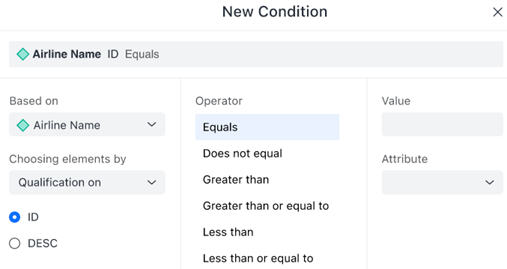
-
-
-
Haga clic en Aceptar.
-
Puede definir varias condiciones. Para añadir otra condición, haga clic en Añadir condición
 y defina la nueva condición.
y defina la nueva condición.-
Si agrega varias condiciones, puede cambiar el operador que une las condiciones. Por defecto, todas las condiciones se unen con el operador AND, lo que significa que los datos deben cumplir todas las condiciones para activar la suscripción a la alerta. Para cambiar el operador, haga clic en Y y seleccione O, AND NOT, o O NO.
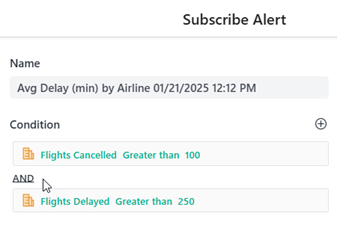
-
Si añade más de dos condiciones, podrá agrupar condiciones específicas. Por ejemplo, su suscripción deberá enviarse cuando determinadas aerolíneas vuelen desde los aeropuertos IAD, BWI o DCA y tengan un índice de puntualidad superior al 70 %. Haga clic en grupo
 entre las dos condiciones para evaluarlas juntas. En la imagen siguiente, la condición Índice de puntualidad se une con el operador AND a un grupo formado por la condición Nombre de la línea aérea y la condición Aeropuerto, también unidos con el operador AND.
entre las dos condiciones para evaluarlas juntas. En la imagen siguiente, la condición Índice de puntualidad se une con el operador AND a un grupo formado por la condición Nombre de la línea aérea y la condición Aeropuerto, también unidos con el operador AND.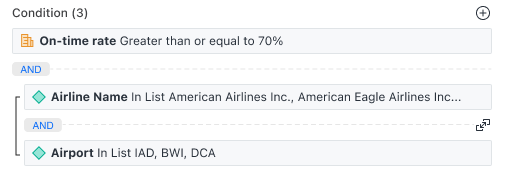
-
-
Seleccionar un Marcador. Puede seleccionar la vista actual del dashboard u otro marcador para crear la suscripción.
Las suscripciones a Library se basan en las visualizaciones de marcadores. Si la vista actual no se guarda como marcador, al crear una suscripción con la vista actual se añade automáticamente un nuevo marcador al panel Marcadores. Puede asignar un nombre al marcador de la vista actual.
-
Elija Excel o PDF como el Formato de la suscripción.
-
Si selecciona la Formato Excel, puede Mostrar filtros en el archivo Excel. Desde el Contenido en la lista desplegable, seleccione si desea mostrar el Página entera en la hoja de cálculo o Cada visualización por separado.
-
Si selecciona la Formato PDF, puede cambiar la configuración de PDF, como la impresión de visualizaciones juntas en la misma página o cada una en una página separada, el tamaño del papel y la visualización de los números de página. Haga clic en PDF adjunto Configuración para cambiarlos.
-
-
Para crear una instantánea opcional, seleccione la Agregar a instantánea casilla de verificación.
Instantáneas, novedad en Strategy One (marzo de 2025) le permiten capturar el dashboard en un momento específico. Utilice instantáneas para la comparación o el análisis de cambios de datos.
-
Seleccione la Rango incluir, como todo el dashboard o capítulos o páginas específicos.
-
Seleccionar un Planificación. Ya se han creado planificaciones.
-
Añadir opcional Nota.
-
En el Entregar a revisar los destinatarios de la suscripción. Para añadir usuarios, empiece a buscar por su nombre.
Por defecto, todos los usuarios finales de Library pueden crear suscripciones para sus propios usuarios. Para agregar otros usuarios a la lista de destinatarios, asegúrese de que el usuario tenga el privilegio "Suscribir a otros usuarios en Web". Si puede añadir más usuarios, se mostrará una nueva casilla de verificación para Permitir a los destinatarios cancelar la suscripción (opcional). Puede permitir que otros cancelen o no su suscripción.
-
Opcionalmente, puede seleccionar el Enviar vista previa ahora a todos los destinatarios casilla de verificación.
-
Haga clic en Suscribirse. La nueva suscripción se ha creado.
Para administrar las suscripciones, incluidas las alertas, haga clic en Suscripciones en el menú de la barra lateral de la página de inicio de Library o en la ventana de información del dashboard.
En el panel Suscripciones que se muestra a continuación, se enumeran la nueva suscripción de alerta para el dashboard de Ventas de Office Royale, junto con la suscripción del dashboard de Human Resources Analysis y la suscripción del historial del informe Ventas por tramo de ingresos. Puede ejecutar, editar o cancelar la suscripción a cada suscripción.
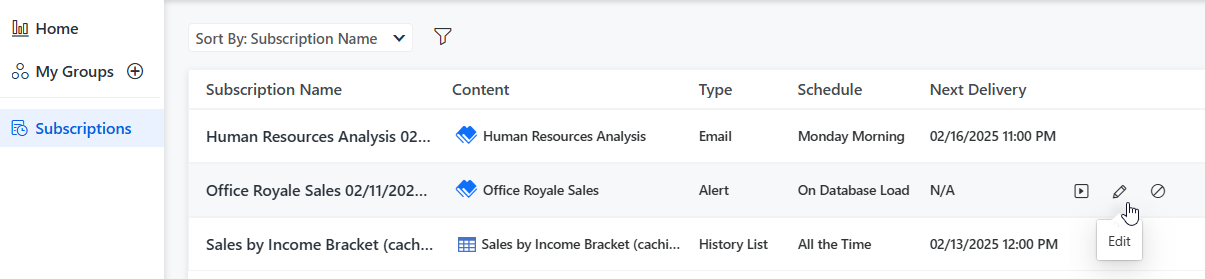
Los correos electrónicos se envían automáticamente a los destinatarios de la suscripción. Para incluir un vínculo al dashboard, use Workstation y configure el contenido del correo electrónico para su aplicación. Por defecto, la configuración del correo electrónico incluye vínculos para abrir el contenido en un explorador de web y en la aplicación Library Mobile. Para conocer los pasos para configurar y personalizar el correo electrónico, consulte Configurar notificaciones por correo electrónico al compartir contenido en Library.